Xbox one включается но нет изображения
Обновлено: 06.07.2024
Всем привет! Вот возникла у меня очередная авантюра купить себе икс ящик, но в преддверии второй волны, денег тратить не хочется. Пришло решение брать под восстановление , чинить и играть .
Найдено объявление о продаже консоли включающейся но ничего не показывавший, к сожалению не сообразил заскринить - цена 1500грн или 53$ , или 4049р.
Куплена консоль и начался мозговой штурм. Во первых при вскрытии обнаружено отсутствие 75dp158 это hdmi ic retimer он же контролёр hdmi , кто сталкивался знает он часто сгорает после грозы и вообще под настроение, во вторых продавец утверждал что хард рабочий, на деле оказалось мертвее мертвых. Сама консоль конектилась к геймпаду, включалась но никаких картинок не выдавала ни черных ни каких то других экранов. Поискал этот контролёр у нас , цены оказались в 1/3 стоимости моей покупки , на Али ценник 2-3$ заказал его и начал думать как его обойти . Наткнулся на сайт где эту микросхему замыкают перемычками , вот он
Посидел , подумал решил действовать ). На момент принятия решения паять или нет мнения мастеров по ремонту консолей разделились будет работать или нет , по этому паял перемычки на удачу. Конечно же спаяв и проверив эта вся красота не заработала ( , пришлось покупать плату донор и уже на ней разбираться как запустить без контролера, первую плату решил пожалеть и как следует разобраться. Поискал такую плату , купил , приехала , запаял 1:1 как на первой и вуаля картинка появилась.
Фото перемычек вместо контролера HDMI tdp158/75dp159

Попробовал прошить ее с тем чтоб собрать и пользоваться консолью. Но не тут то было на 58% прошивки консоль перезагружалась и выдавала ошибку Е100, гугл сказал что без родного привода приставка будет всегда в вечном обновлении , а искать привод от нее не представлялось возможным, зато у меня появилась плата со всем рабочим и можно было сравнивать с подопытной платой) Сравниваем пины hdmi разъема
Фото разъема HDMI с пинами

На данной консоли установлен 19 пиновый hdmi разъем в науке кажется тип А, начиная с 13 ноги и до 19 всё идёт под стекляшку, позже скажу ее точное название
Фото самой стекляшки

В моем случае ноги звонились на землю, а так быть не должно , вот назначение пинов о которых идёт речь:
Снял стекляху КЗ ушло, порадовался думал сейчас с донора сниму стекляху и готова консоль. Хрен там, они оказались разными, на той что делаю PXD830 , на донорской PXD628 и ко всему у нее отсутствовал один пин , т е там должна стоять на 12 пин , а в наличии была на 11. Начал гуглить эту стекляшку , думать чем заменить или замкнуть перемычками . На это ушло несколько недель, интернет никакой инфы не давал , я так понял с консолями часто такое ищешь не зная что. В общем нашел группу в телеграмме, о ремонте консоли и там мне подсказали что это ESD защита и даже дали похожую маркировку, потом все сверяя я понял что маркировка не похожа , а точно такая же
@repairps - ни в коем случае не реклама , мне действительно там помогли .
Итак маркировка стекляхи HDMI2C4-5f2. Далее дело техники и два варианта: если есть выдержка и терпение заказываем и ждём микруху , если нет - делаем из перемычек и консоль оживает это как раз мой случай .
Фото того как заменил стекляху
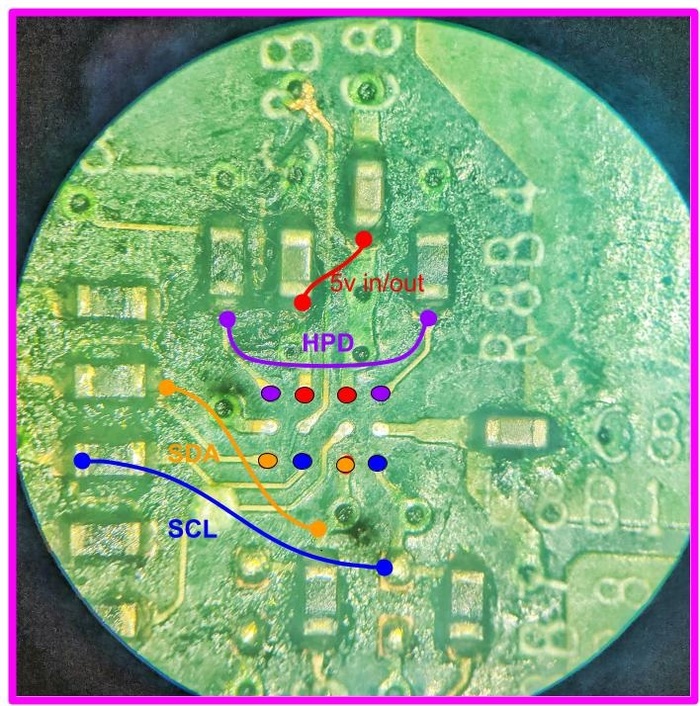
Сразу скажу и предостерегу если запаять все на проволке и HDMI контролёр и ESD защиту , то в случае следующего скачка, грозы - 99% выгорит чип или NCP4205 он же контролёр питания , по этому имейте ввиду, кто следует моему пути). Ну лично я, для себя, забил на все , вскрыл лаком и собрал консоль , вторая неделя полет нормальный , разрешение 4к сама подхватила с телика и выдает отличную картинку) всем добра и удачных ремонтов !
Похоже, что Xbox One сейчас широко распространен черный экран, который влияет на то, как приборная панель загружается из Интернета, в результате чего некоторые разделы выглядят пустыми. Если вы один из пользователей, испытывающих черный экран смерти на Xbox One, вот решения, доступные от Microsoft.
- Пустой экран после возвращения на главную
- Пустой экран при просмотре дисков Blu-ray
- Пустой экран после включения консоли
- Использование AVR в вашей настройке
- Заказать ремонт
- Другие методы
1. Пустой экран после возвращения на главную
2. Пустой экран при просмотре дисков Blu-ray
Экран Xbox One также может стать пустым, если для его Видеовыхода установлено значение Разрешить 24 Гц . Отключите Разрешить 24 Гц :
3. Пустой экран после включения консоли
4. Использование AVR в вашей настройке
Если вы подключаете Xbox One к аудио-видео ресиверу, который подключен к вашему телевизору, но по-прежнему не слышен, вот исправление:
5. Запрос на ремонт
Если приведенные выше решения не устраняют проблему, запросите запрос на ремонт в Службе поддержки устройств:
- Войдите в свою учетную запись Microsoft и выберите Проблема с устройством .
- В разделе Для какого устройства? выберите консоль Xbox One или зарегистрируйте ее.
- Нажмите Показать проблему и выберите Далее .
- На следующей странице подробно опишите проблему в поле Опишите свою проблему .
- Исходя из описанной проблемы, нам нужно создать сервисный заказ для замены вашего устройства, нажмите Далее .
- Следуйте инструкциям, чтобы завершить заказ на обслуживание.
6.Другие методы
Существует несколько других методов, которые помогут вам решить проблему BSOD для Xbox One:
- Откройте руководство, нажмите «Домой», а затем перейдите на другую вкладку вдали от главной панели инструментов, чтобы предотвратить возникновение ошибки.
- Вы также можете установить консоль в автономный режим, отключившись от Xbox Live.
Знаете ли вы о других решениях этой проблемы? Дайте нам знать ниже!
Примечание редактора . Этот пост был первоначально опубликован в апреле 2017 года и с тех пор был полностью переработан и обновлен для обеспечения свежести, точности и полноты.
Одна из достаточно распространёных неисправностей XBOX One S и XBOX One X является отсутствие избражения на экране телевизора или монитора. Причин данной неисправности может быть несколько, среди них неисправность HDMI разъёма (чащё всего это видно визуально), неисправность жёсткого диска (для проверки можно попробовать включить консоль в режиме автономного обновления) или неисправность материнской платы, на которой иногда выходят из строя защитные цепи HDMI выхода, буферная микросхема HDMI или южный мост.
Хочу рассказать об альтернативном варианте устранения неисправности при выходе из строя микросхемы буфера HDMI. Для примера была взята приставка XBOX One S.
На материнской плате она находится под блоком питания, между оперативной памятью и HDMI разъёмами и выглядит как квадратик с выводами по периметру.

увеличить
Эта микросхема отвечает за передачу сигнала между центральным процессором и HDMI разъёмом. Маркировка данной микросхемы, то что видно на чипе 75DP159 (полная маркировка SN75DP159). Данная микросхема не является дифицитной, легко находится в любом поисковике и стоит недорого. Чисто из интереса, решил погуглить для чего нужна эта микросхема, нашёл даташит и изучил его. Параллельно возник вопрос -- почему этой микросхемы не было в первых ревизиях XBOX One?, там видеосигнал выходил напрямую из центрального процессора в HDMI разъём и для защиты стояли только две микросборки стабилитронов, которые присутствуют и на XBOX One S и на XBOX One X.
Изучив документацию на SN75DP159 понял, что в варианте схемы XBOX One S микросхема просто пробрасывает через себя сигнал из центрального процессора к HDMI выходу и в теории, кроме как выравнивания уровня сигнала, она ничего не делает.
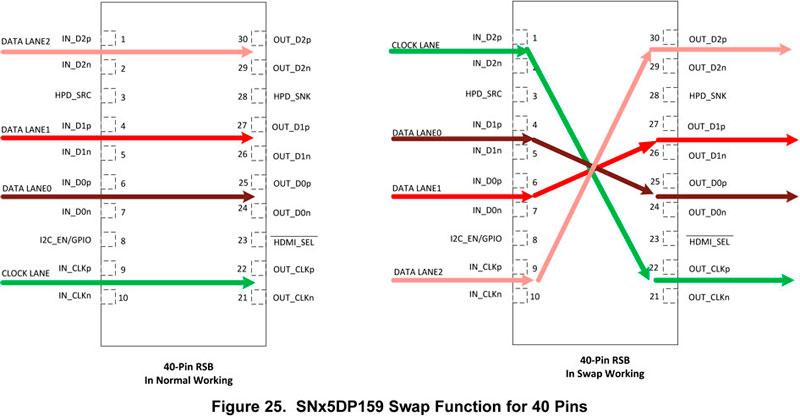
увеличить
А раз она ничего не делает, то зачем она там нужна. ))))
Вот и решил попробовать удалить данную микросхему с платы и посмотреть, что из этого выйдет.
С помощью фена снял микросхему с платы.

увеличить
Заклеил центральный массовый полигон термоскотчем, чтобы ничего не замкнуло в процессе эксперемента.

увеличить
Далее руководствуясь типовой схемой подключения, приведённой в даташите
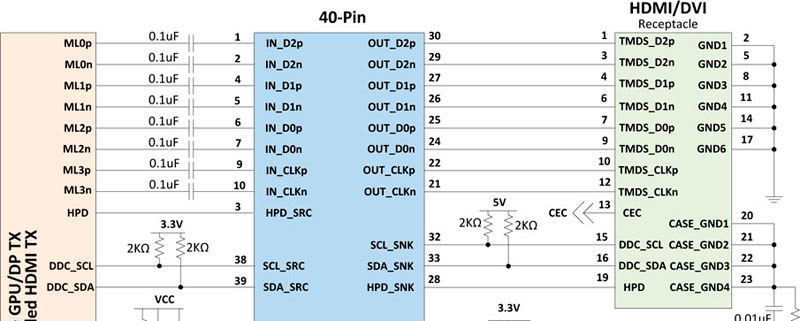
увеличить
Соединил входные и выходные контакты микросхемы на плате между собой. Благо они очень удачно расположены и накаких трудностей в соединении не возникло.

увеличить
Немного собрав XBOX, подключил его к телевизору и включил. Как я и подозревал -- изображение на экране появилось.
На XBOX One X применяется аналогичная микросхема HDMI выхода, это 75DP158. По функционалу, принципу работы она идентична 75DP159 и её так же можно легко заменить на перемычки, а при минимальных изменениях в обвязке микросхемы можно заменить одну на другую.
Некоторые пользователи Xbox One сообщают, что им внезапно не удается отобразить консоль на телевизоре или мониторе. Даже когда консоль полностью загружена, они по-прежнему видят ошибку «Нет сигнала» на своем дисплее, как если бы консоль была отключена. Сообщается, что эта проблема возникает с моделями Xbox One X и Xbox One S.

В некоторых случаях ошибка «Нет сигнала» может в конечном итоге быть вызвана ошибкой прошивки, которая препятствует возможности консоли переопределять разрешение телевизора. В этом случае вы должны быть в состоянии решить проблему, включив и отключив питание консоли Xbox, чтобы очистить все временные данные, которые могут вызывать проблему.
Однако вы также можете увидеть эту ошибку из-за того, что вы по ошибке подключили телевизор к порту HDMI In вместо HDMI Out. Либо это, либо вы имеете дело с неисправным кабелем HDMI, который необходимо заменить.
Еще один потенциальный сценарий: текущее разрешение для вашего Xbox One превышает максимальное разрешение, поддерживаемое телевизором или монитором, который вы пытаетесь использовать. В этом случае вам необходимо принудительно запустить консоль в режиме низкого разрешения, прежде чем вы сможете использовать меню «Настройки» для переключения на максимально допустимое разрешение.
Включение и выключение питания вашей консоли Xbox
Так как эта проблема может быть вызвана сбоем прошивки, который препятствует способности консоли принудительно переключать разрешение телевизора, если разрешение телевизора выше, чем на вашем Xbox, вы можете в конечном итоге увидеть ошибку «Нет сигнала».
Вот краткое руководство по выключению и включению вашей консоли Xbox One:
Если на экране вашего телевизора / монитора все еще отображается ошибка «Нет сигнала», перейдите к следующему потенциальному исправлению ниже.
Подключение через разъем HDMI Out
Выход HDMI предназначен для подключения источника дисплея к консоли, а вход HDMI следует использовать при подключении устройства SAT / Cable для просмотра телевизора непосредственно на консоли.
Чтобы убедиться, что это не так в вашем сценарии, выключите консоль и отсоедините консоль от электрической розетки. Далее, посмотрите сзади и посмотрите, к какому порту подключен HDMI-дисплей.
Если он подключен к HDMI In, подключите его к HDMI Out, чтобы устранить проблему. Как только вы это сделаете, консоль Xbox One сможет отправлять сигнал на телевизор или монитор.

Отправка сигнала на монитор телевизора
Если кабель HDMI уже подключен к HDMI Out, перейдите к следующему возможному исправлению ниже.
Очистка / замена кабеля HDMI
Если вы ранее определили, что кабель HDMI подключен к правильному разъему, вам следует продолжить, если вы не имеете дело с неисправным кабелем HDMI.
Вы также можете проверить свой кабель HDMI и посмотреть, заметили ли вы какие-либо изогнутые контакты, которые могут вызвать разрыв соединения.

Неисправный кабель HDMI
Если вы подозреваете, что ваш кабель HDMI может быть причиной этой проблемы, замените его на другой и посмотрите, не возникает ли проблема. Если у вас нет кабеля, который ни для чего не используется, просто возьмите его с другого устройства. в целях тестирования.
Примечание: Вы также можете попробовать повернуть кабель и использовать противоположные концы, чтобы увидеть, возобновится ли соединение.
Если вы подтвердите, что проблема действительно была вызвана неисправным кабелем HDMI, закажите замену, чтобы устранить проблему.
Запуск Xbox One в режиме низкого разрешения
Вы также можете увидеть ошибку «Нет сигнала» с консолью Xbox One в сценарии, в котором вы подключаете консоль к телевизору, который не поддерживает текущее разрешение, установленное для вашей консоли Xbox.
К счастью, Microsoft реализовала элегантное решение для подобных ситуаций, поэтому вам не нужно пытаться менять его вслепую без дисплея. На Xbox One S и Xbox One X вы можете принудительно запустить консоль с минимальным разрешением, используя комбинацию кнопок во время запуска
Следуйте приведенным ниже инструкциям, чтобы запустить консоль Xbox One в режиме разрешения и устранить проблему «Нет сигнала»:

- Сначала нажмите кнопку питания на консоли и удерживайте ее нажатой в течение 10 секунд или пока не услышите звуковой сигнал и вентилятор не остановится. Кнопка питания на Xbox One
- Подождите около 30 секунд, чтобы убедиться, что ваша система выключена, затем одновременно нажмите кнопку питания + кнопку извлечения (на консоли) и удерживайте их в нажатом положении, пока не услышите второй звуковой сигнал (после 15–20). секунд).Запуск консоли Xbox в режиме низкого разрешения
Примечание. Это заставит консоль запускаться в режиме низкого разрешения.
Примечание. Когда появится меню «Устранение неполадок», нажмите «Продолжить».
Если та же проблема все еще возникает, перейдите к последнему исправлению ниже.
Отправка на ремонт
Если ни одно из вышеперечисленных возможных исправлений не позволило вам устранить проблему, вполне вероятно, что вы имеете дело с проблемой оборудования, которая не может быть решена обычным способом.
Существует также постоянная проблема с некоторыми старыми ревизиями Xbox One X (Scorpio), когда плохой припой в конечном итоге приводит к тому, что порт HDMI Out поднимается с клавиатуры. Это предотвратит контакт с ним, поэтому сигнал с изображением не поступит на ваше устройство отображения.
Если вы все еще находитесь на гарантии, отправьте ее на ремонт. Иначе, отнесите его к технической консоли, и он снова установит контактные площадки с помощью теплового пистолета / паяльника и отожмет ножки портов вниз.
Читайте также:

